
Margir framleiðendur Android tæki vinna sér inn þar á meðal uppsetningu svokallaða bloatware - næstum gagnslaus forrit eins og fréttamiðlari eða áhorfandi skrifstofu skjala. Flest þessara áætlana er hægt að fjarlægja á venjulegum hætti, en sumir þeirra eru almennar og það er ómögulegt að fjarlægja þau með venjulegu verkfærum.
Hins vegar fannst háþróaðir notendur aðferða til að fjarlægja slíka innbyggða hugbúnað með sjóðum þriðja aðila. Í dag viljum við kynna þér það.
Hreinsaðu kerfið frá óþarfa kerfum umsóknir
Fjármunir þriðja aðila þar sem það er bloatware flutningur valkostur (og kerfi forrit yfirleitt) eru skipt í tvo hópa: Fyrsta gera það í sjálfvirkum ham, seinni krefst handvirkt íhlutun.Fyrir meðferð með kerfi kafla, þú þarft að fá rót réttindi!
Aðferð 1: Títan varabúnaður
The frægur umsókn varabúnaður forrit leyfir þér einnig að eyða innbyggðum hlutum sem notandinn er ekki þörf. Í samlagning, the varabúnaður lögun mun hjálpa til við að forðast pirrandi miði, þegar í staðinn fyrir sorp forritið sem þú fjarlægðir eitthvað mikilvægt.
Sækja Titanium Backup.
- Opnaðu forritið. Í aðal glugganum skaltu fara í "Backup" flipann af einum tappa.
- Í "Backup" tappa á "Breyta síum".
- Í "tegundarsíunni" merkið aðeins "syst.".
- Nú í öryggisafrit afritinu, verður einstaklega embed forrit birt. Þeir finna þann sem þú vilt eyða eða slökkva á. Tada á það einu sinni.
- Valkostir valmyndin opnast. Það notar nokkra möguleika til aðgerða með forritinu.

Eyða forriti ("Eyða" hnappinum) - róttækar ráðstafanir, nánast óafturkræfar. Þess vegna, ef umsóknin er einfaldlega tilkynningar tilkynningar, geturðu slökkt á því með "frystingu" hnappinn (athugaðu að þessi eiginleiki er aðeins í boði í greiddri útgáfu af Títan öryggisafritinu).

Ef þú vilt losa af minni eða nota ókeypis útgáfu af Títan öryggisafriti skaltu velja "Eyða" valkostinn. Við mælum með að þú gerir fyrst öryggisafrit af því að ef um er að ræða vandamál, rúlla aftur breytingar. Þú getur gert það með því að nota "Vista" hnappinn.
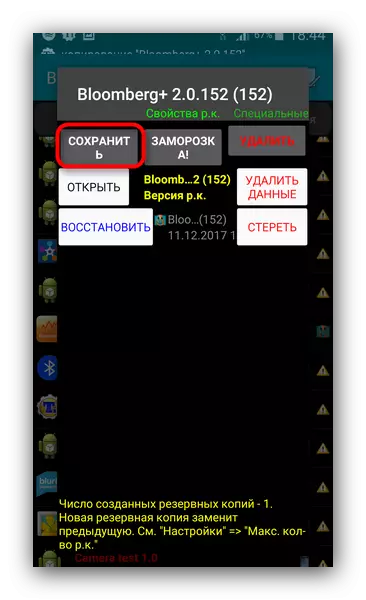
Það mun ekki meiða að gera öryggisafrit af öllu kerfinu.
Lesa meira: Hvernig á að gera öryggisafrit Android tæki fyrir vélbúnaðar
- Ef þú hefur valið frystingu, þá í lok þess verður umsóknin lögð áhersla á í bláu.

Hvenær sem er, getur það verið deflated eða eytt loksins. Ef þú ákveður að eyða því, munt þú hafa viðvörun.
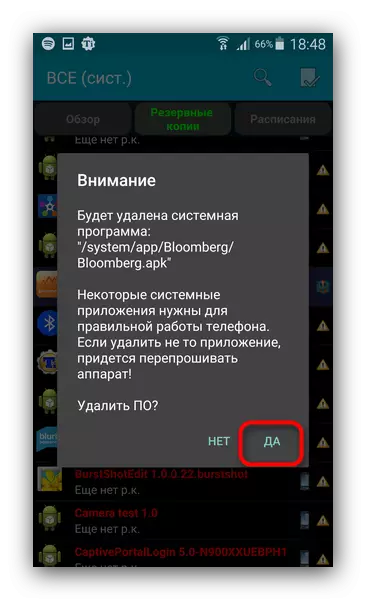
Ýttu á "YES."
- Að loknu umsóknarnotkun á listanum verður það birt eins og farið er yfir.

Eftir að þú ferð frá Títan öryggisafriti mun það hverfa af listanum.

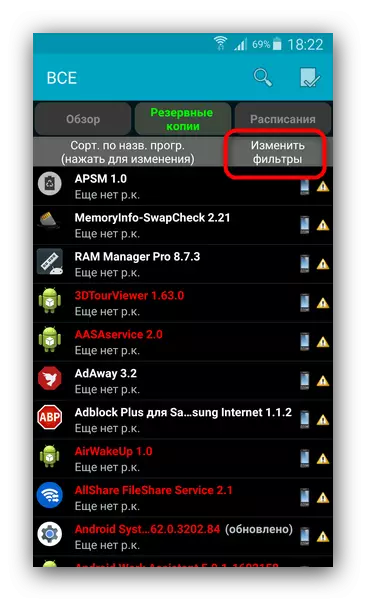
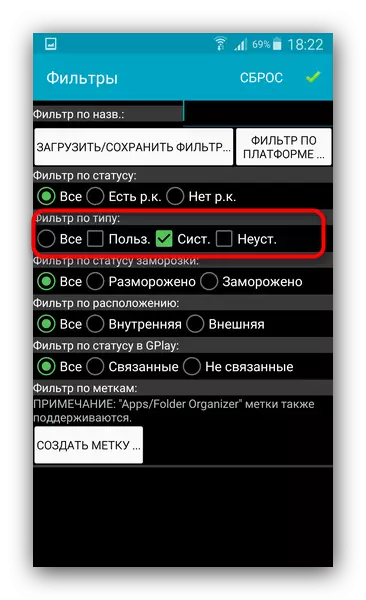

Fyrir framan hvaða meðferð með kerfisþáttinum mælum við eindregið með að þú lesir lista yfir forrit sem hægt er að fjarlægja vandlega úr vélbúnaði! Að jafnaði er hægt að finna þennan lista á Netinu!
Þrátt fyrir einfaldleika og þægindi geta takmarkanir á ókeypis útgáfunni af Títan öryggisafritinu valdið öðrum valkostum til að slökkva á embed forritum.
Aðferð 2: Skráarstjórar með rótaraðgang (aðeins fjarlægja)
Þessi aðferð inniheldur handvirka flutning á slóðinni / kerfi / forritinu. Hentar í þessu skyni, til dæmis, Root Explorer eða ES leiðari. Til dæmis munum við nota hið síðarnefnda.
- Sláðu inn forritið, farðu í valmyndina. Þú getur gert þetta með því að smella á hnappinn með röndum í efra vinstra horninu.

Í listanum sem birtist skaltu fletta niður og virkja "rót Explorer" rofann.
- Fara aftur til að birta skrár. Smelltu síðan á táknið beint úr valmyndinni hringitakkanum - það má kalla "SDCard" eða "Innra minni".
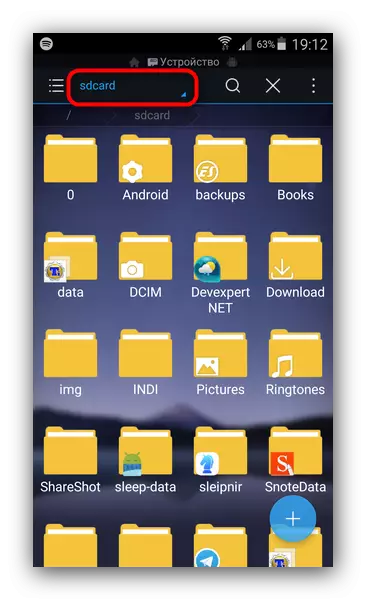
Í sprettiglugganum skaltu velja "Tæki" (einnig má kalla "rót").
- Rótarkerfisskráin opnar. Í því finndu "kerfið" möppuna - að jafnaði er það staðsett í endaþarmi.

Sláðu inn þessa möppu með einum tappa.
- Næsta atriði er "app" möppan. Venjulega er hún fyrsti til reiknings.

Farðu í þessa möppu.
- Android 5.0 Notendur munu einnig sjá lista yfir möppur þar sem bæði eru skrár í APK-sniði og viðbótar ODEX skjölum.

Sama, sem nota eldri útgáfur af Android sjá APK skrár og ODEX hluti sérstaklega.
- Til að eyða innbyggðu kerfisforritinu á Android 5.0+, veldu einfaldlega langa tappa möppuna og smelltu síðan á tækjastikuna með myndinni af sorpkörfunni.

Þá staðfestu Eyðinguna með því að smella á OK.
- Android 4.4 og hér að neðan verður að finna bæði APK og ODEX hluti. Að jafnaði eru nöfn þessara skráa eins. Röð flutnings þeirra er ekki frábrugðin 6 aðferðinni sem lýst er í skrefi 6.
- Tilbúinn - óþarfa umsókn eytt.



Það eru líka aðrir leiðarar sem geta notað rótarréttindi, svo valið hvaða viðeigandi valkost. Ókostir þessarar aðferðar - nauðsyn þess að vita nákvæmlega tæknilega heiti hugbúnaðarins sem er fjarlægt, auk mikillar líkur á villu.
Aðferð 3: Kerfið þýðir (aðeins aftengingu)
Ef þú setur ekki markmið til að eyða forritinu getur það verið slökkt á kerfisstillingum. Það er gert mjög einfalt.
- Opnaðu "Stillingar".
- Í aðalstillingarhópnum ertu að leita að "Application Manager" atriði (bara "forrit" eða "forritastjóri" má einnig vera kallað).
- Í "Forritastjóri", farðu í "öll" flipann og finndu nú þegar forritið sem þú vilt slökkva á.
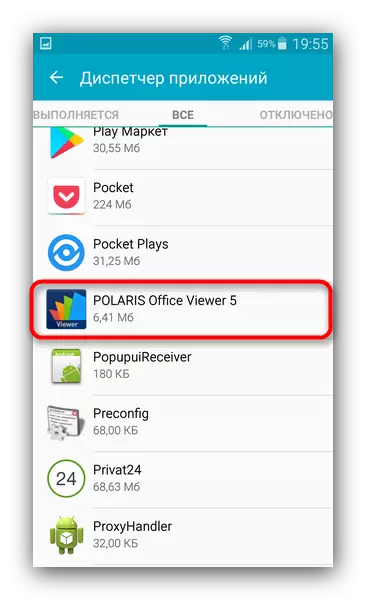
Bankaðu á það einu sinni.
- Í flipanum umsókn sem opnast, ýttu á "Stöðva" og "Slökkva" hnappana.
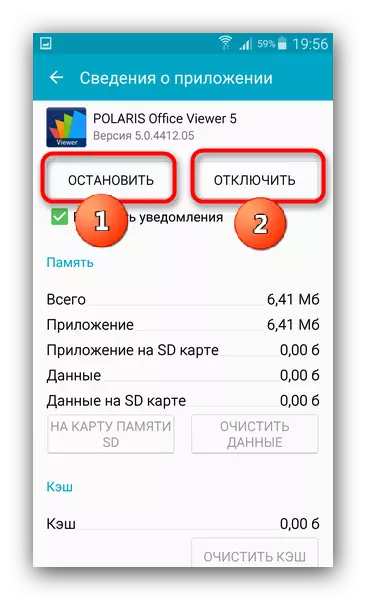
Þessi aðgerð er að fullu svipuð og frysti með hjálp títan öryggisafrit, sem við nefndum hér að ofan.
- Ef þú hefur slökkt á eitthvað sem er rangt - í "Forritastjóri" skaltu fara í flipann "Óvirk" flipann (ekki í öllum vélbúnaði).

Það finnur rangt fatlaða og kveikið á viðeigandi hnappi.
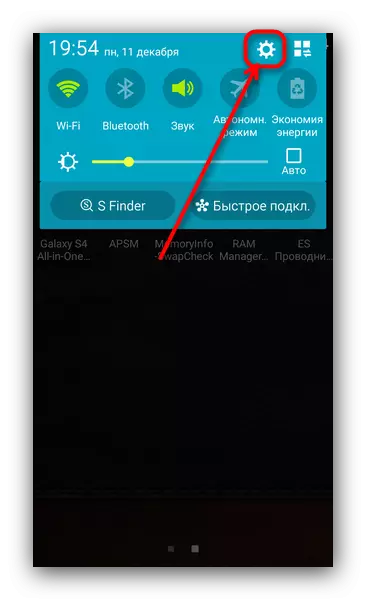

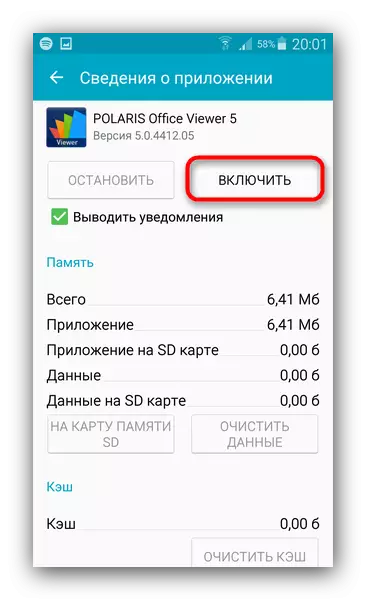
Auðvitað, fyrir þessa aðferð þarftu ekki að trufla kerfið í kerfinu, koma á rótum réttindum og áhrifum villa þegar það er minna notað. Hins vegar er fullur lausn af vandamálinu varla kallað.
Eins og þú sérð er verkefni að eyða kerfisforritum alveg leyst, láta það vera í tengslum við fjölda erfiðleika.
